johnnydee

   

|
分享:



 ▼
▼




 x0
x0
|

小弟真的是愈來愈愛用這家SteelSeries的產品了,自從因緣際會入手7G鍵盤之後,就再也沒有辦法接受其他鍵盤的手感了。該公司以專業遊戲周邊產品設計開發為主軸,針對遊戲市場有自己獨到與堅持的原則,使得很多世界賽事選手均指定採用,不過難道真的只買這些產品回來只是為了遊戲嗎?我相信80%的人就跟小弟一樣,除了打字還有工作繪圖等等的機會使用這些好幫手吧。在談到產品之前,我想就今天要介紹的IKARI雷射滑鼠,順便來複習一下整個滑鼠的感應方式的演進過程吧。從以前的滾輪球,進步到光學,現在因為追求更高以及更穩定的定位,所以開始普及的雷射技術,而最新的則是微軟上周所發表的藍光定位,但是在沒有實際產品上市以前,對於現階段人們所熟悉的滑鼠操作方式仍然是個未知數。
感應方式大躍進
從羅技發表的第一隻機械滑鼠起算,到現在2008年已經整整過去25年了,這個進步的過程不算短,如果對照CPU等等其他核心元件來說的話。因為周邊產品的技術面著重比較少,一個機械滑鼠的雛形我們就足夠用到現在了,有差別的只是更符合人體工學的握感以及重要的感應元件,還有應用在遊戲、繪圖等等專業領域的分工差異而已;接下來我們就簡單介紹一下感應方式的進步吧。
[color=DeepSkyBlue]機械滑鼠

(圖片來源:網路。)
從機械滑鼠的工作原理來說,它是利用一個橡膠球面滾輪,當作定位的標準,另外在X、Y軸上有兩個獨立的轉桿傳遞滑鼠移動的位置,而連接這個轉桿上有個感應器,把刻度轉換成座標,這就是機械滑鼠的基本原理,它的成本也不高,但是滾輪的精準度不夠好,也容易卡灰塵。還記得以前還要時常把那顆滾輪拆下來用牙籤把裡面的轉桿清潔乾淨呢。
[color=DeepSkyBlue]光學滑鼠

(圖片來源:網路。)
其實在跟機械滑鼠同時期的時候,就已經有光學感應器的滑鼠出現了,但是必須依靠專用的滑鼠板才能讀取訊號,而那個滑鼠板還比滑鼠貴,因為這個因素導致當時的光學滑鼠推不起來,直到1999年的時候,有一家名為Avago的公司發表了一個叫做IntelliEye的光學引擎,由於不需要使用專用滑鼠板即可定位,使得光學滑鼠從此開始風行市場上。
而光學滑鼠的原理很類似CCD或者是COMS這類的影像感應器,它是利用紅色的LED發射出紅外線,然後光線打到定位點後,其內部的感光元件則讀取定位點的陰影,當滑鼠移動的時候,陰影也跟著移動,並且高速讀取這些陰影來達到定位的效果。這個缺點則是被LED照射的物體表面必須是平整而且不能有色偏或者色差,要不然會嚴重影響傳送回來的資料,導致座標不正確會引起滑鼠跳格或者是抖動,而且根據光學的定位是DPI為單位,就與掃描器一般,愈精準的定位需要愈高愈精細的DPI才有可能平滑的在電腦桌面上移動,而少了滾輪也可以減少使用者手部的壓力,就不會出現像以前那樣還要把滑鼠騰空舉起來重新滑動才能順利的移動到整個桌面的角落。
[color=DeepSkyBlue]雷射滑鼠
當光學感應器容易有DPI不足以及挑剔滑鼠板的情形出現時,我們為了尋求更好更精準的解決方案,而把腦筋動到了雷射身上,雷射讀寫頭的技術被廣泛應用在我們最常見的光碟機上面,不管是CD還是DVD,甚至是藍光都屬於雷射的範疇之內,雷射的光束比起紅外線來說更為精準,而且對於反射物質並不挑剔,只要是平面就可以,有色差也非所問。而雷射滑鼠嚴格說起來也是光學滑鼠的一種,只是用雷射取代原本的LED光束,提高了現行滑鼠的DPI水準,甚至超越3000DPI也沒有問題。
傳輸方式進化論
感應方式改變後,在訊號回傳給電腦的方式也因為科技進步而有了更多元化的選擇。線控是最傳統也是最穩定的一種方式,缺點是整線、理線的麻煩,後來無線電以及藍芽科技也相繼應用在滑鼠以及鍵盤上面,至於為何不用紅外線傳輸?那是因為紅外線必須要是點對點訊號,傳送器必須要跟接收器在同一個平面上,訊號才能正確的傳送出去,所以可以應用在感應介面卻無法使用在傳輸介面就是這個道理。
[color=DeepSkyBlue]無線電傳輸

無線電是一種電波形式透過空氣這個介質中傳送的訊號,50年代的廣播電台以及電視頻道開始大量使用這種科技,等到相關的元件便宜且普及後,我們才應用到比較屬於個人科技範圍內的產品上。而無線電除了頻率,發射波形以及功率以外,其實是一種非常便利的通訊協定,但是缺點是很容易受到干擾,只要會產生高周波的東西,甚至是一個強力的氣流就可能把無線訊號破壞掉,造成收訊不穩或者是無法收訊,目前的無線電應用到周邊最常見的是2.4Ghz的頻率,但是市場上的無線鍵盤組常常因為採用的接收元件成本便宜,訊號不穩而使得鍵盤或者滑鼠常常失靈難用,而且目前最長壽的無線鍵盤組也只能撐過平均約1個月就要換一次電池的命運,加上無線訊號常常因為延遲傳輸導致定位不及,也無法獲得職業遊戲玩家的青睞。
[color=DeepSkyBlue]藍芽傳輸

藍芽這種新科技則是建立在無線電傳輸的基準之上,使用跳頻技術讓訊號在2.4Ghz邊緣傳送,由於它可以一次連結多種不同產品的寬頻帶,因此被廣泛應用在生活家電上面,不過目前最大有效距離還是10公尺內,因此個人隨身應用上比較多的產品例如:藍芽耳機、藍芽GPS、藍芽手機以及藍芽鍵盤滑鼠組等等。但是因為它的成本還屬於高價位,市場真正的接受度還不算高,一組藍芽鍵盤滑鼠要價也不斐,而且基於同樣是無線技術,雖然比傳統無線電可靠,仍然是及不上最原始的線控普及程度。
SteelSeries IKARI Laser Mouse !
回到今天的正題,SteelSeries出的產品有個很有趣的現象,都走傳統的傳輸介面,但卻搭配高檔的周邊,原因是就是求兩個字-穩定!採用Cherry黑軸的7G機械式鍵盤,也是走傳統PS/2介面,現在介紹的滑鼠IKARI也是走傳統線控,除了強調最真實反映玩家操控的技巧外,訊號不會漂移才是Steel堅持的重點。這款滑鼠有兩個版本,一個是光學,另外一個就是今天的雷射,接下來我們一起看看它的產品特色吧。

正面盒裝外觀,歐洲人的設計風格都是簡約主義至上,東西沒有過度誇張的包裝,就是很簡單。

吊卡設計在歐美相當流行,他們連逛電腦賣場甚麼東西能掛的都是用掛的。

盒裝背面強調的是多國語言的規格以及特色說明。

SteelSeries最成功的就是抓對遊戲市場的動態,旗下贊助的遊戲天團除了對於強化遊戲印象以外,他們這些職業選手可不是花瓶,每個人都可以是設計師,來對產品提出一些想法,而SteelSeries的工程師在把這些想法轉化為實際產品,換句話說,最貼近使用者的User Friendly介面一直是他們的特色。

發現產品外盒的一個小巧思了嗎?

答案就是這樣,你不需要瞎猜費疑,手感好不好握一定要自己親身體驗才知道,現在你可以像我一樣憑著服貼於滑鼠曲線的泡殼體驗到這隻鼠是否能臣服在你的掌中。

驅動以及說明書,一如7G般的簡單XD。

重點是這顆滑鼠啦,據說這個人體工學造型不知道請了多少人在長達15個月的期間內針對握感表示意見,是最符合普羅大眾的口味啦。

這顆滑鼠總共有五顆按鍵,左側的PAGE UP/PAGE DOWN,左右兩顆鍵以及中央滾輪後方的DPI切換鍵,而這些鍵可以透過軟體自定義快捷鍵達到一鍵操作的最大目的喔。

左下方的兩顆白光LED指示燈分別代表兩種不同的檔位,High/Low,有點像是自排車的D檔跟加力檔啦。

正後方視角,它是猶如手套般的概念,穿上就定位到最舒服的手勢方便你操作。

這隻是右手鼠,所以針對合掌時,掌中央肌肉所擺放的位置有加寬加厚的支撐在,不論你是弓鼠還是握鼠,大小都剛剛好。

最特別的是它有一個LCD在後方,可以秀出現在的DPI設定值,設置在後方的用意是,真正的使用者一旦習慣同樣的DPI值,就不容易再去動它,因此設置在上方雖然可以很直接很炫麗的了解當前DPI狀態,不過那仍屬於雞肋的功能,如果你沒有安裝專用軟體而直接使用,那麼LCD會秀出Default的字樣出來。

與7G還有西伯利亞耳機一樣,所有接點都有鍍金材質來增加訊號的清晰度,避免因為傳導不良使得訊號錯誤甚至抖動。
同場加映雷射滑鼠好夥伴,QCK mass超厚電競鼠墊
雖然前言有寫到,雷射光束很好養,甚麼材質都能反射,但是既然都已經用到雷射滑鼠了,花點小錢買張好一點的鼠墊也是對自己的手掌更好啊。

QCK mass這張鼠墊是SteelSeries的新作品,與以往不同的地方是它厚達0.6cm的泡綿高度,我第一個想到的名詞就叫做「厚切」啊。
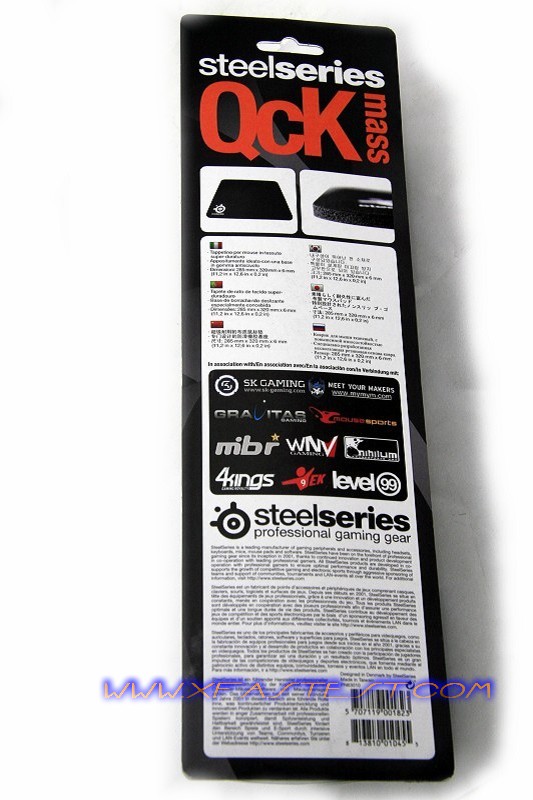
多國語言說明。

本體是張尺寸為28.5cmX32cmX0.6cm的中型鼠墊,布面材質是特殊的橡膠製成。

簡約的風格讓它只有一個花俏的地方就是LOGO而已,這個厚切的設計最主要是考量使用者腕部能夠更舒服更長時間的使用滑鼠,特別加厚到這個程度。

實際測量大約是0.5cm多一點,因為這把尺也不是很精準的尺,只能稍微量測一下,它的確是厚切啊。

搭配SteelSeries IKARI是剛剛好,基本上它可以對應所有種類的滑鼠。

來個大合集吧,我現在變成SS控了,因為它真的很好用。

翻過IKARI的背面來看,鐵氟龍材質的鼠貼以及那個DPI秀出的LCD螢幕,太正點了。
Free Move,Free Style
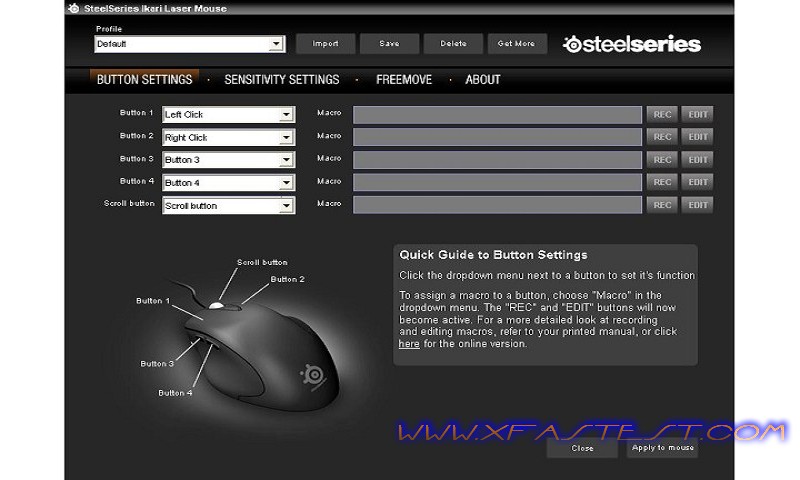
在安裝完驅動之後,桌面上就會出現這個程式,啟動之後馬上就直接進入按鍵定義的Function,這五個按鍵是可以隨意更換,且獨立五組巨集可以錄製,不論你要錄製鍵盤還是滑鼠的動作都可以,重點是每個錄製的巨集都獨立支援Delay(延遲)時間。
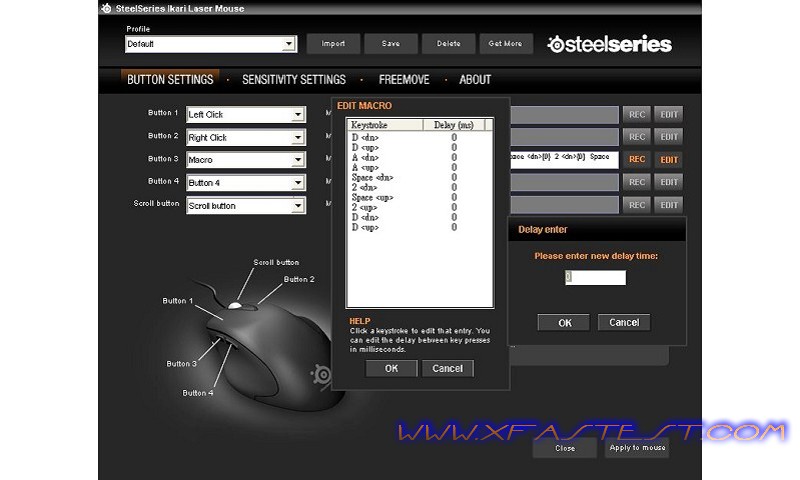
隨便指定一組吧,錄製之後可以自己決定延遲時間要多少,這個用途同時可以拿來錄製應用程式的快捷鍵,例如:
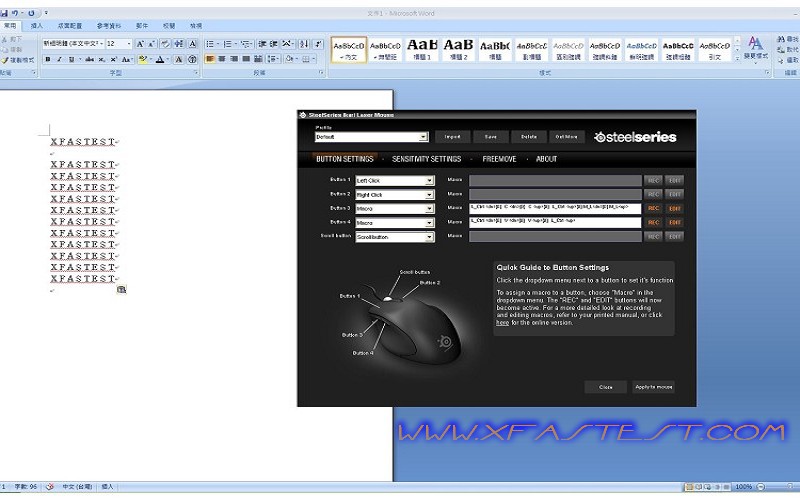
定義BUTTOM 3 為Marco,錄製L_CTRL+C的巨集,定義BUTTOM 4 為Marco,錄製L_CTRL+V。這樣各位就知道怎麼使用它了,以後只要按BUTTOM3就是「複製」,按BUTTOM4就是「貼上」,這兩個動作在Word裡面堪稱無雙氣滿大絕且是最為經典最常用到的快捷鍵,現在只要單鍵按一下,就幫你放了。
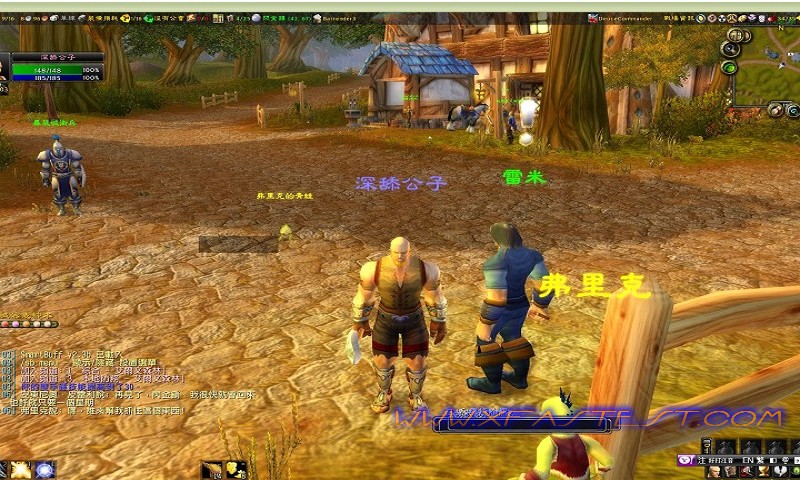
由於支援延遲時間,因此可以在魔獸世界裡面使用,而且一鍵切換視角這功能也可以被錄製在滑鼠巨集內,真的很方便。
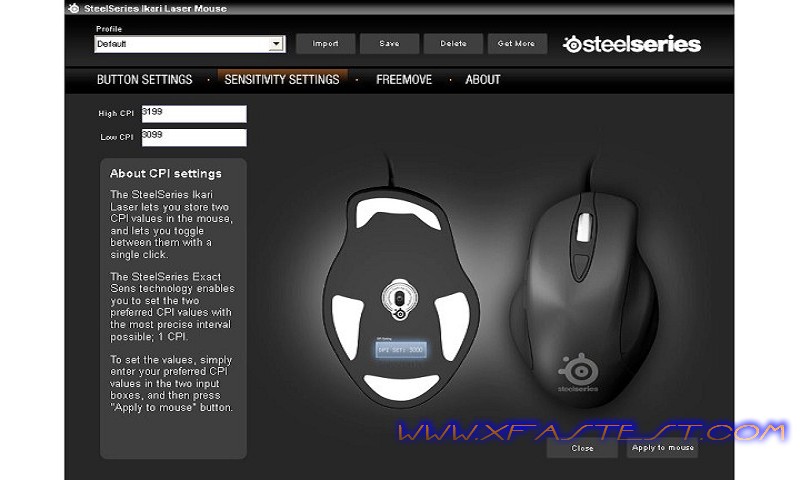
這個則是自定義DPI解析度,精度細到從1-3200都可以調整,然後提供兩組可以記憶的位置,一個名為High,另外一個則是Low,而值得一提的是,這隻滑鼠可以讀取不同的pf Profile,換句話說,它不限制你的巨集範本,你可以針對一個應用程式寫出一套專用的巨集以及自定義按鍵,當需要使用時就讀取該對應的存檔,使得這支滑鼠嚴格來說可支援的巨集變成了無限多。
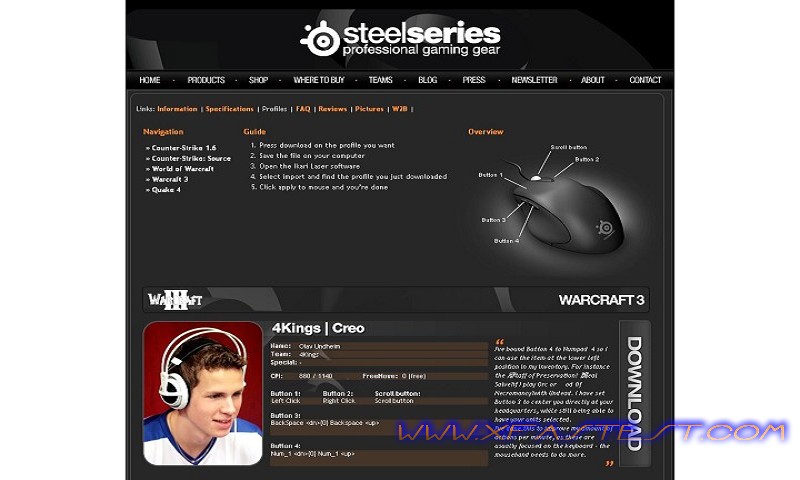
想知道高手的設定嗎?SteelSeries官方網站也有提供旗下高手專長的遊戲關於IKARI的設定哦。
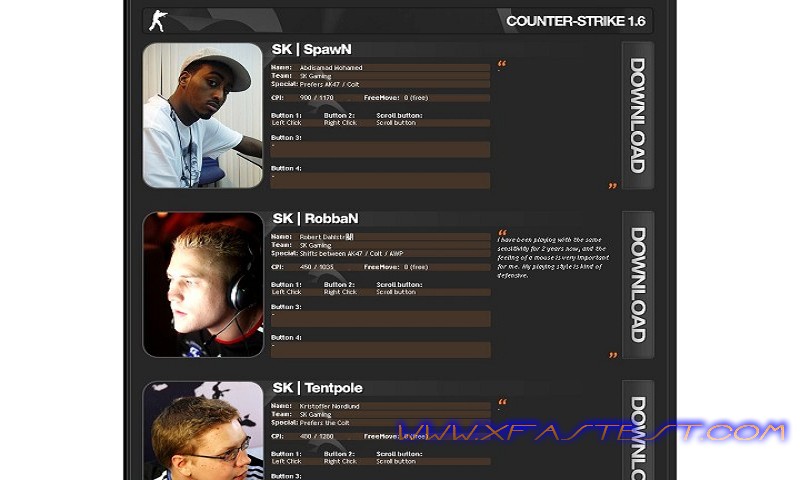
SpawN老兄也不藏私啦,在這個CS 1.6項目內有相當多高手分享的pf設定檔,你可以自己下載回來體驗。
網址:http://www.steelseries.com/int/products...rofiles/?ver=0.90
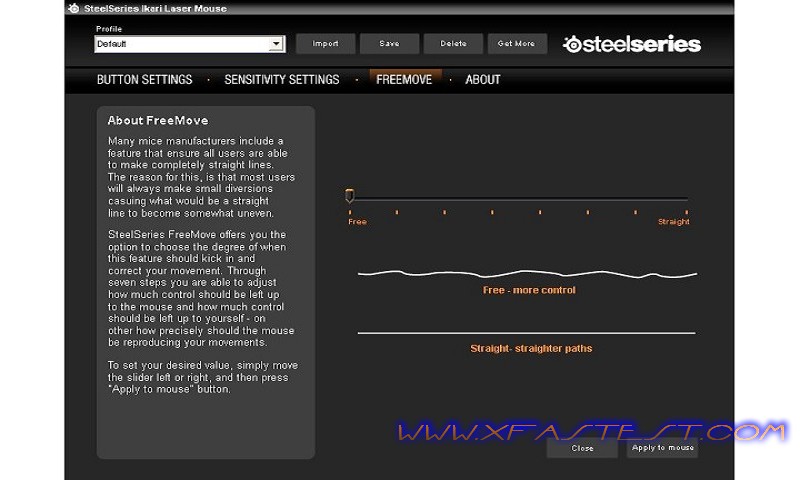
這是SteelSeries特殊的Free Move功能,根據原廠的解釋,一般的滑鼠都會極力追求第二條線,Straight(直線),這當然是絕對沒有錯的目標,因為一隻滑鼠如果連直線水平移動都不行的話,那麼還要滑鼠幹嗎?大家都拿手寫板不就好了。不過單單跑直線,在繪圖軟體中又怎麼樣了呢?大家都知道修照片有時候被攝物的背景太過雜亂,很難凸顯本體,那麼我們不管是在哪個修圖程式中都可以看到的功能,就是自定義曲線選取,把主體按照曲線邊緣選擇起來,但是由於物體不太可能都是直線,彎彎曲曲在所難免,這時候如果用普通滑鼠一定會覺得曲線拉得很不漂亮,Free Move可以幫助你在微小的轉折處有類似手寫的感覺,這在拉曲線的時候幫助頗大,例如:

Photocap這套程式除了修片以外,有些功能簡直就是小一號的Photoshop,而且是免費的!這是在做去背工作,首先要先把主體圈選起來,這是把Free Move調到Straight的位置,可以看到需要轉彎處順著主體曲線的部分比較有硬拉的感覺。

這是開啟Free Move後以同樣的圖片來進行去背圈選工作,可以發現線條很服貼主體了。
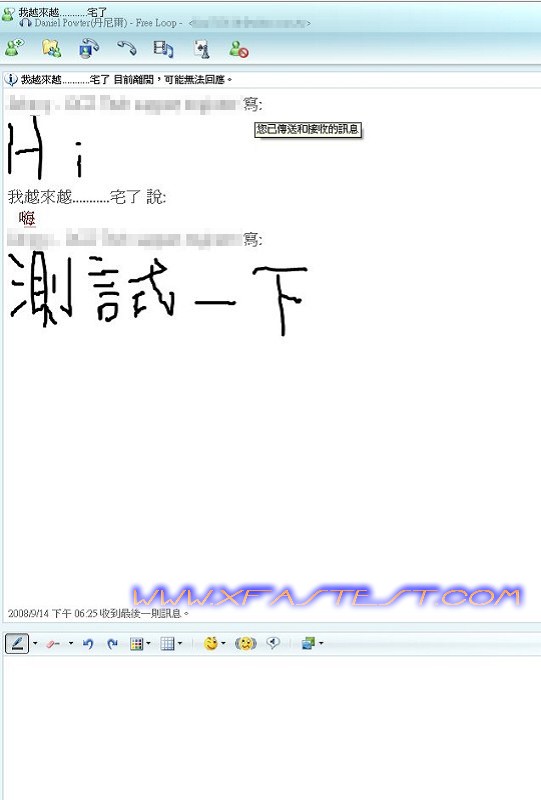
這是開啟Free Move後用滑鼠在MSN上直接寫字。中文字的複雜程度堪稱全世界文字中的一絕,使用一般走直線的滑鼠,字看起來絕對是硬梆梆,尤其是像小弟這種連醜字都寫不好的人。
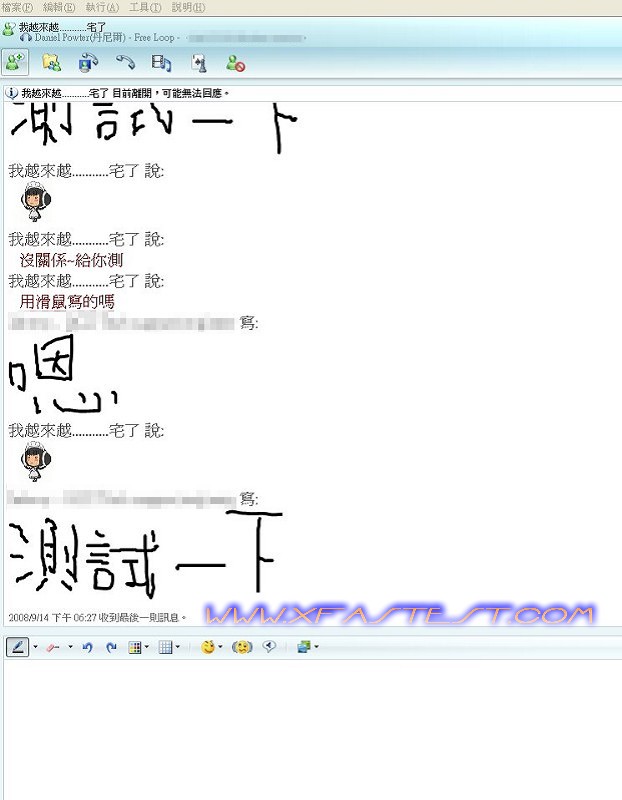
接下來是把Free Mode調到Straight後再寫一次的效果,從那個「嗯」之後,都是走直線寫的,字體看起來更醜了,挖哩咧。不過成果大家看的到,兩者之間雖然都很醜,但至少開啟Free Mode的字體比較自然一些。
結論:
IKARI不愧是有用心在握感這個設計上面,不論是手掌的包覆性還是長久持鼠的疲勞感都比其他滑鼠少很多,可以更長時間的工作也沒有問題,小弟我是第一次這麼仔細的把玩可程式化的滑鼠,因為以往都覺得大部分都寫得很雞肋,使用上也不順手。但是IKARI的巨集錄製相當直覺化,而且加上有特殊的Free Move模式加持,不論是修照片的去背,或者是MSN手寫等等的用途,都讓小弟相當滿意。QCK的厚切鼠墊也把滑鼠墊高到腕部以上,讓手部並不會覺得疲勞。
雖然SteelSeries是遊戲周邊的領導品牌,不過它的專業度其實已經可以勝任一些專業人士的需求了,像小弟這次雖然只是用上修圖拉曲線的功能,不過這已經相當方便,也終於敢用滑鼠寫字給朋友看了,真的是值得推薦的好滑鼠。

|












